Раздали Wi-Fi с ноутбука, а интернет не работает «Без доступа к интернету»
Очень много комментариев и вопросов собирают статьи по настройке раздачи Wi-Fi с ноутбуков. Когда до ноутбука подключен интернет, запускаем в Windows раздачу интернета по Wi-Fi и подключаем к нему свои устройства: телефоны, планшеты, и другие ноутбуки. Ноутбук у нас заменяет Wi-Fi роутер. Запустить раздачу Wi-Fi можно в Windows 11, Windows 10, 8 и Windows 7. В Windows XP такой возможности нет.
Я уже подготовил инструкции по настройке hotspot на Windows 11, 10, 7 (c помощью командной строки или функции мобильный хот-спот). Смотрите эти статьи:
- Как раздать интернет по Wi-Fi в Windows 11 с ноутбука или компьютера
- Как раздать Wi-Fi с ноутбука на Windows 10
- Как раздать интернет по Wi-Fi с ноутбука на Windows 7
Важное обновление: в Windows 11 и Windows 10 в большинстве случаев раздача интернета через командную строку уже не работает. Для выполнения этой задачи там есть функция Мобильный хот-спот. Настроить ее вы сможет по этим инструкциям: мобильный хот-спот в Windows 11 и мобильный хот-спот в Windows 10.
У многих получается без проблем запустить раздачу Wi-Fi. Но есть случаи, когда после настройки раздачи Wi-Fi на ноутбуке сама сеть появляется, устройства к ней подключаются, а интернет не работает. На телефонах и планшетах просто не открываются страницы в браузере, и не работают программы, которым нужен доступ к интернету. Если вы к своему ноутбуку подключаете другие компьютеры по Wi-Fi, то при появлении такой проблемы в Windows будет статус подключения к интернету "Без доступа к интернету", "Ограниченно" (если у вас Windows 8 или Windows 10), или "без подключения к интернету, нет интернета" в Windows 11.
Проблема: Wi-Fi сеть ноутбук раздает, устройства к ней подключаются, а интернет не работает, "Без доступа к интернету". Сейчас мы постараемся разобраться, из-за чего может появляться такая проблема, и постараемся ее решить. Мы рассмотрим случай, когда сеть создать получается, но доступа к интернету нет. Просто бывает еще проблема, когда сама виртуальная Wi-Fi сеть на ноутбуке не запускается вообще, но это уже тема для другой статьи.
Почему не работает интернет по Wi-Fi при раздаче с ноутбука?
Давайте начнем с самой популярной причины, из-за которой может не работать интернет, раздача которого настроена в Windows.
1. Открываем общий доступ к интернету
В каждой статье по настройке hotspot, я писал об очень важном моменте – открытии общего доступа к интернету для запущенной Wi-Fi сети. Именно из-за настроек общего доступа чаще всего не работает интернет на подключенных устройствах. Созданная сеть появляется, мы к ней без проблем подключаемся, но соединение, через которое к вашему ноутбуку подключен интернет не разрешает использовать выход в интернет.
Поэтому, в свойствах вашего подключения к интернету (скорее всего это обычное подключение по сетевому кабелю, или через 3G/4G модем), нужно разрешить общий доступ к интернету для созданного нами подключения. В статьях, ссылки на которые я давал выше, эта информация есть. Но, давайте еще раз разберемся, как же открыть общий доступ к интернету. В Windows 11 и в Windows 10 это делается примерно одинаково.
- Чтобы открыть окно Сетевые подключения нажмите сочетание клавиш Win + R, введите команду ncpa.cpl и нажмите Ok.
- Нажмите правой кнопкой мыши на свое подключение к интернету и откройте Свойства. Обычно это Ethernet.
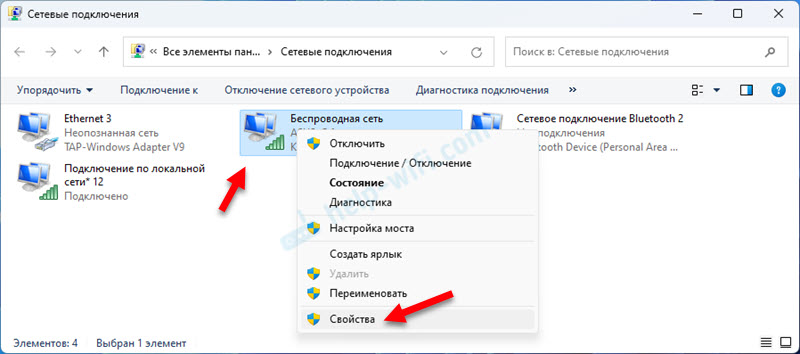
- На вкладке Доступ поставьте галочку возле "Разрешить другим пользователям сети использовать подключение к Интернету данного компьютера". И в списке выберите "Подключение по локальной сети* 12" (у вас может быть другая цифра в названии). Это подключение запущенное через хот-спот, или командную строку.
 Нажмите Ok.
Нажмите Ok.
Нажимаем на значок подключения к интернету правой кнопкой мыши, и выбираем пункт Центр управления сетями и общим доступом.
Открываем Изменение параметров адаптера.
Нажимаем правой кнопкой мыши на тот адаптер, через который ваш ноутбук подключен к интернету. Выбираем Свойства.
Перейдите на вкладку Доступ, установите галочку возле "Разрешить другим пользователям сети использовать подключение к Интернету данного компьютера" и в списке выберите созданную нами сеть. Скорее всего, она будет иметь название "Беспроводное сетевое соединение" с какой-то цифрой в конце. Жмем Ok.
После этих действий интернет должен заработать. Если не работает, то попробуйте еще перезагрузить ноутбук, и запустить раздачу Wi-Fi заново.
2. Настройка DNS
В комментариях, отвечая на очередной вопрос, я посоветовал на устройстве (которое подключено к сети, но без доступа к интернету) прописать вручную DNS. И многим это решение помогло.
Нужно в свойствах сети на телефоне, ноутбуке, или другом устройстве вручную указать DNS 8.8.8.8 / 8.8.4.4. Можете смотреть инструкцию по настройке DNS на Android, на iPhone, или в Windows 11.
3. Отключаем антивирус и брандмауэр
Антивирусы очень часто блокируют именно подключение вашего устройства к ноутбук. В таких случаях появляется ошибка типа "Не удалось подключится", все время идет получение IP-адреса", или бесконечное подключение к Wi-Fi.
Но, может быть и такое, что доступа к интернету не будет из-за антивируса, или установленного фаервола на вашем ноутбуке, с которого вы раздаете интернет. Поэтому, нужно просто попробовать отключить антивирус. На время. Можно отключить только встроенный брандмауэр. На разных антивирусах, это делается по-разному. Смотрите на примере отключения брандмауэра в Windows 11.
4. Проверьте, работают ли другие устройства
Может быть, что проблема не в ноутбуке, который раздает интернет, а в устройстве, которое вы пытаетесь подключить к интернету. Если есть возможность, просто возьмите другое устройство и подключите к созданной вами сети. Посмотрите, будет ли там доступ к интернету.
Если проблема появляется при подключении ноутбука с установленной Windows 7, то можете еще почитать инструкцию по решению ошибки "Без доступа к интернету". Если у вас Windows 10, и статус "Ограниченно", то смотрите эту статью.
5. Особенности подключения к интернету
Понятное дело, что для раздачи интернета с ноутбука, он должен быть подключен к интернету. Именно это подключение он и раздает на ваши другие устройства. Так вот, если доступа к интернету нет, то это может быть из-за особенностей вашего подключения к интернету. Особенно, это может быть при подключении через 3G/4G модем.
У меня нет возможности проверить работу виртуальной Wi-Fi сети с разными подключениями к интернету. Поэтому, если у вас никак не получается превратить свой ноутбук в Wi-Fi роутер, то это может быть из-за подключения к интернету.
6. Обновите драйвер своего Wi-Fi адаптера
Устаревший, или "плохой" драйвер Wi-Fi адаптера скорее всего просто не позволит вам настроить точку доступа. Но, не исключено, что интернет может отсутствовать из-за драйвера. Поэтому, можно попробовать обновить драйвер. Об установке драйвера в Windows 7 я уже писал отдельную статью. В Windows 11 и 10 это не так актуально, так как там вы скорее всего будете использовать мобильный хот-спот.
7. Включаем службу DNS-сервер
Обновление: в комментариях Женя поделился еще одним решением, которое помогло ему исправить проблему с отсутствием интернета при раздаче Wi-Fi с компьютера.
На вкладке "Доступ", где мы открываем общий доступ к подключению к интернету, нужно нажать на кнопку "Настройка", и в новом окне поставить галочку возле "DNS-сервер".
Нажимаем Ok, и смотрим результат. Интернет на устройствах, которые вы подключили к ноутбуку, должен появиться. Если нет, то попробуйте еще перезагрузить компьютер и запустить раздачу заново.
8. Выход из домашней сети
Еще один совет из комментариев. Если ваш компьютер состоит в домашней сети, то попробуйте выйти из нее. Это должно помочь, и ваш ноутбук начнет раздавать интернет на другие устройства.
9. Отключение и включение общего доступа
Еще одно решение, которым в комментариях поделился Михаил, и многим этот способ помог.
- Заходим в устройства вашего подключения к интернету (как я показывал выше в статье), и снимаем галочку с пункта "Разрешить другим пользователям сети использовать...". Нажимаем Ok.
- Снова открываем свойства этого подключения, и ставим галочку возле "Разрешить другим пользователям сети использовать..." и из списка выбираем наше подключение (беспроводное сетевое соединение с цифрой в конце). Нажимаем Ok.
- Интернет на устройствах должен заработать.
Если вы решили эту проблему каким-то другим способом, то можете рассказать нам об этом в комментариях, будем благодарны. Ну и задавайте свои вопросы, постараемся помочь!



 349306
349306




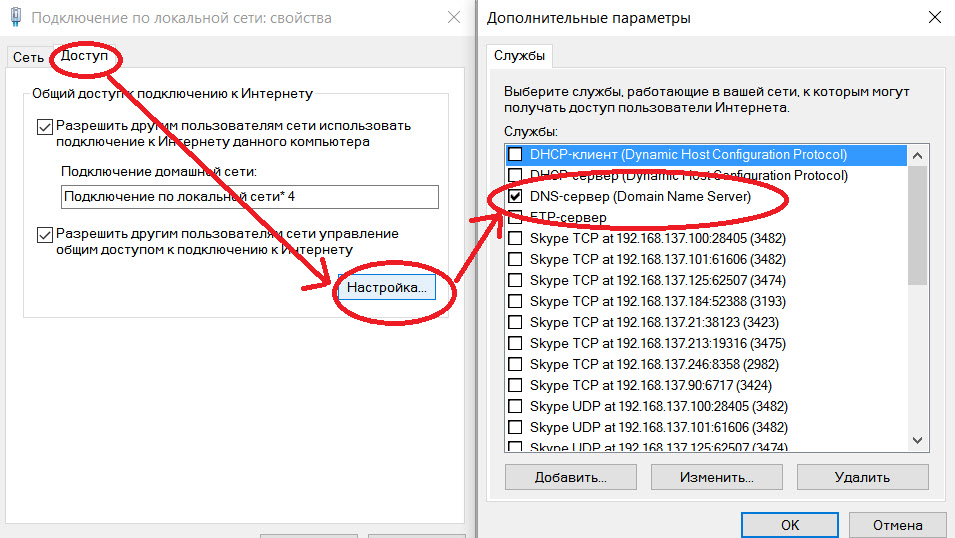
 Как раздать интернет по Wi-Fi в Windows 11 с ноутбука или компьютера?
Как раздать интернет по Wi-Fi в Windows 11 с ноутбука или компьютера?  Мобильный хот-спот в Windows 11: настройка и запуск точки доступа Wi-Fi
Мобильный хот-спот в Windows 11: настройка и запуск точки доступа Wi-Fi  Автоматический запуск хот-спот в Windows 11 и Windows 10 при включении компьютера
Автоматический запуск хот-спот в Windows 11 и Windows 10 при включении компьютера  Как раздать Wi-Fi через командную строку Windows? Команды для раздачи Wi-Fi с ноутбука и компьютера
Как раздать Wi-Fi через командную строку Windows? Команды для раздачи Wi-Fi с ноутбука и компьютера
Здравствуйте!
Ноутбук alienware r2 17, win10.
Перестал раздавать хот-спот интернет после того, как поставила Netliniter, запретила ему все, и по мере того, как проги просили инета, я им давала. Как понять, какую службу я перекрыла? Когда отключаю блокировщик, то интернет раздает.
Попробовала разрешить тем, что обвела на скрине, не работает. А если полностью отключить, то работает)
Помогите, пожалуйста. разобраться!
Посмотрите, есть ли в списке процесс svchost.exe. Если есть – разрешите ему доступ.
Сработал вот этот процесс:
Благодарю!